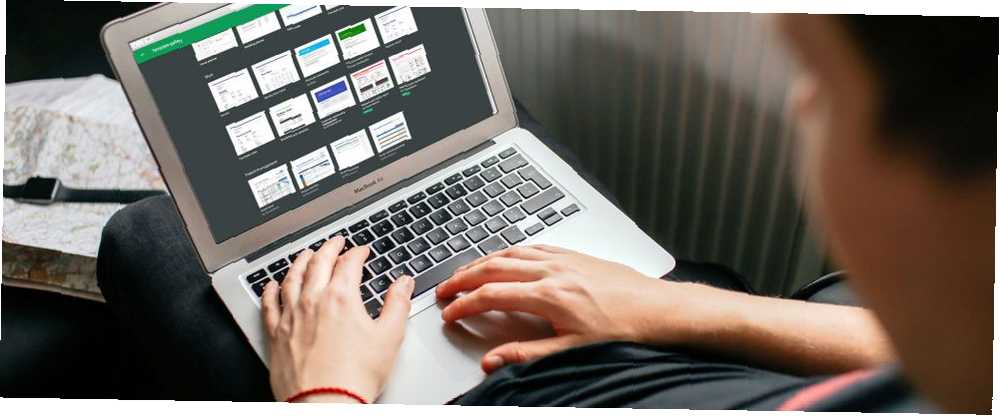
Owen Little
0
3495
529
Når det kommer til at oprette et regneark, er en af de bedste måder at starte med en skabelon. Uanset om det drejer sig om et familiebudget, virksomhedsfaktura eller akademisk kalender, giver en skabelon grundlaget for dine data.
Hvis du bruger Microsoft Excel, ved du sandsynligvis allerede, at websteder med skabeloner 3 Fremragende websteder til at få gratis dokumentskabeloner 3 Fremragende websteder til at få gratis dokumentskabeloner snarere end at oprette et nyt dokument fra bunden, skal du starte med en skabelon, der du kan tilpasse. Find gratis professionelle skabeloner på et af disse sider. kan være let at finde. Men hvad med Google Sheets? Resultaterne vises begrænset, når du foretager en Google-søgning. Men du har faktisk flere muligheder, end du sandsynligvis er klar over.
1. Tjek de indbyggede skabeloner
Før du går ud på en websøgning, skal du tage et kig på de praktiske indbyggede skabeloner, som Google Sheets tilbyder.
Åbn Google Sheets-webstedet, og log på din konto. Øverst ser du Skabelon Galleri med pilene ved siden af, der giver dig mulighed for at se alle skabeloner. Du kan derefter gennemse kategorierne Arbejde, Personlig, Projektstyring og Uddannelse. Mens kategorierne gør browsing enkel, kan du bruge enhver skabelon, der har det, du har brug for.
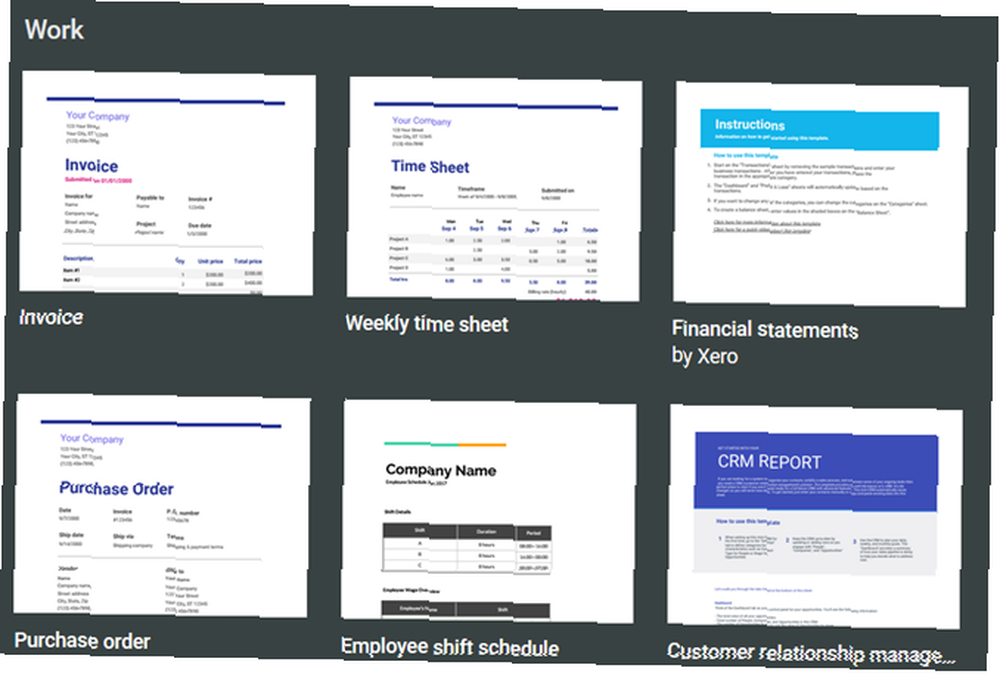
Klik på den ønskede skabelon, så springer den lige ind i sin egen browserfane. Du vil bemærke, at hvis skabelonen indeholder mere end en fane, har indbyggede formler eller inkluderer formaterede felter, vil alt være der for dig at begynde.
Så skal du bare begynde at tilføje dine egne data. Husk, at alle områder af skabelonen kan redigeres for fuld fleksibilitet, og at alle ændringer gemmes automatisk på Google Drev for nemheds skyld.
2. Download flere skabeloner med tilføjelser
Hvis de indbyggede skabeloner ikke giver dig det, du vil have, eller hvis du bare ønsker flere muligheder, kan du prøve disse tilføjelser til Google Sheets.
Skabelon Galleri
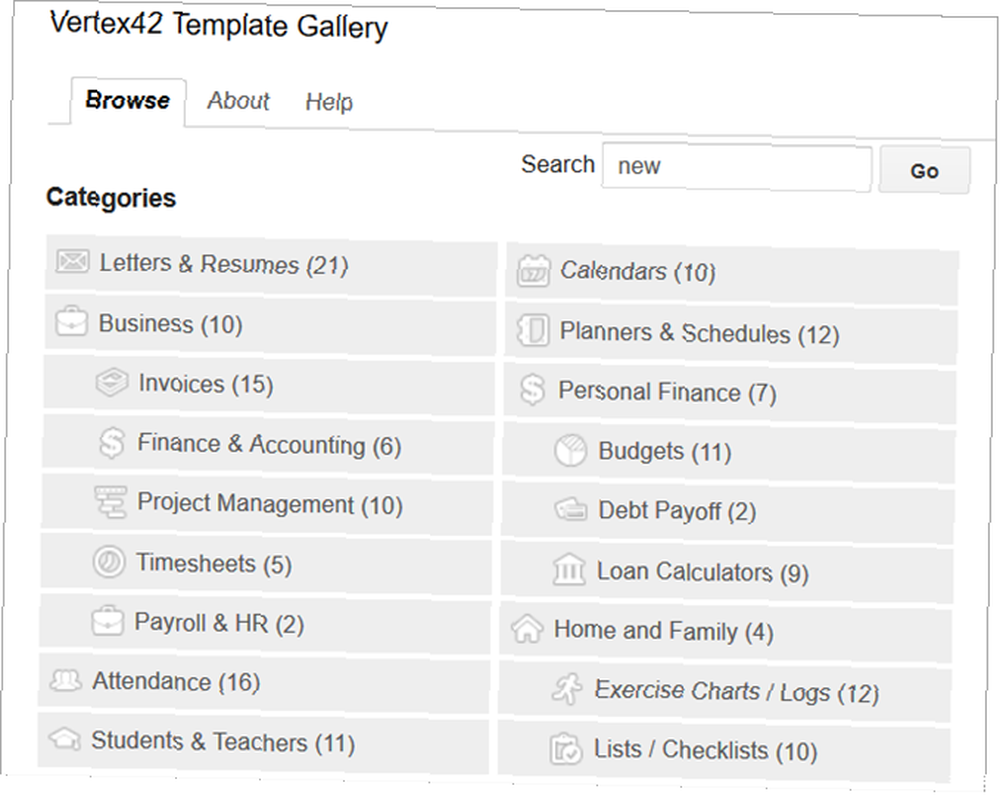
Fra Vertex42, et populært websted for skabeloner, giver denne tilføjelse dig en række muligheder. Når du har installeret det, skal du åbne et regneark, et hvilket som helst regneark og derefter klikke på Tilføjelser fra den øverste menu. Vælge Skabelongalleri> Gennemse skabeloner. Du vil derefter se en dejlig række skabeloner inden for flere forskellige kategorier sammen med en optælling af hvor mange skabeloner der er i hver enkelt.
Klik på en skabelon, tryk på Kopier til Google Drev -knappen, og klik derefter på Åben fil. Skabelonen åbnes derefter i en ny browserfane, så du kan komme i gang.
Skabelonhvelv
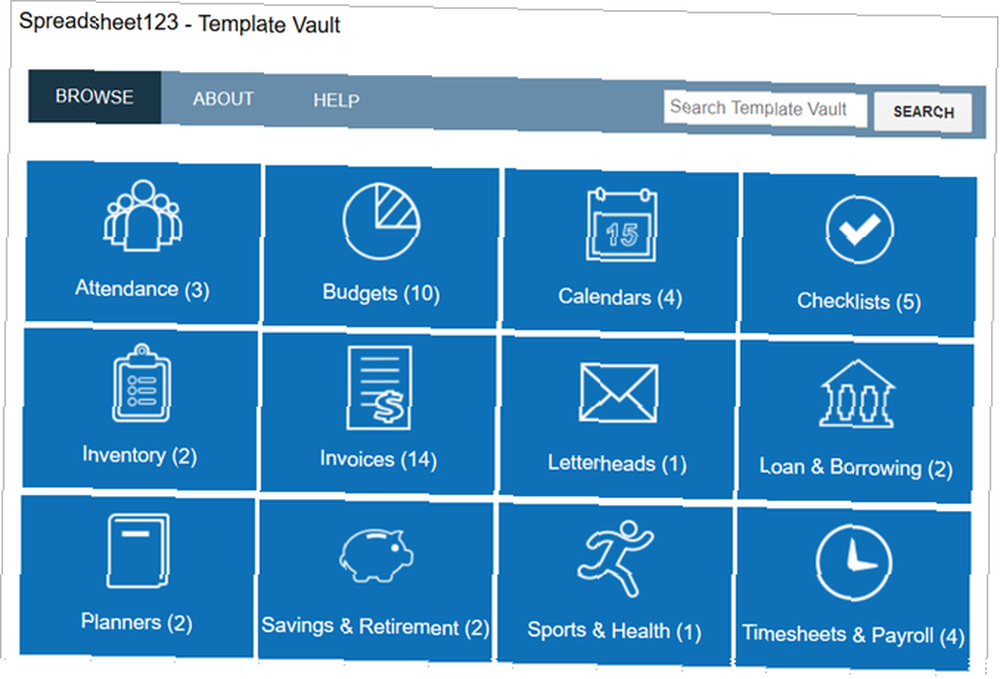
Fra Spreadsheet123, et andet fantastisk skabelonwebsted, fungerer denne tilføjelse ligesom Skabelongalleriet. Installer det, og åbn derefter et regneark, og klik på Tilføjelser for at få adgang til det. Vælg Skabelonhvelv> Gennemse skabeloner.
Du vil derefter se et vindue pop åbent med et dusin kategorier. Skabelonindstillingerne er lidt mere begrænset med denne tilføjelse sammenlignet med ovenstående. Dog får du stadig et godt valg, og du kan se skabeloner til Google Docs 6 Google Docs CV-skabeloner til alle stilarter og præferencer 6 Google Docs CV-skabeloner til alle stilarter og præferencer At starte din CV med en skabelon kan hjælpe dig med at få det rigtigt. Vi har samlet de bedste Google Docs genvindingsskabeloner. De er gratis og lette at justere. hvis du bruger det også.
Klik igen på en skabelon, tryk på Kopier til Google Drev -knappen, og klik derefter på Åben fil. Derefter gør dig klar til at tilføje dine data, når skabelonen åbnes i en ny browserfane.
Ligesom med de skabeloner, der er indbygget i Google Sheets, overfører disse alle faner, formler og formatering til dig.
3. Brug Excel-skabeloner i Google Sheets
Måske når du søger efter Google Sheets-skabeloner, støder du på dem til Microsoft Excel og fortsætter bare din søgning. Men du kan åbne og bruge Excel-skabeloner i Ark. Det er super let.
Hvis du ikke har et desktop-program til at downloade en skabelon, du finder online, skal du bare gemme den på din computer eller Google Drev. Og hvis du tilfældigvis har gemt en regnearkskabelon, er du et skridt foran.
Derefter skal du gå til Google Sheets-webstedet og logge på. Åbn et tomt regneark ved at klikke på plustegnet mærket Blank øverst i skabelongalleriet. Klik derefter på Fil fra menuen og derefter Åben. I popup-vinduet har du et par muligheder for at åbne din skabelonfil.
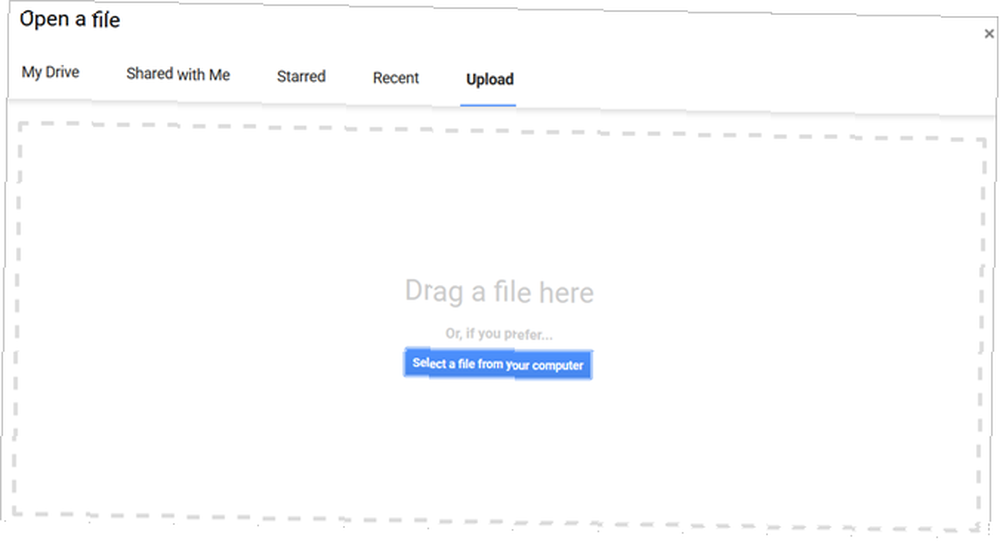
Hvis du gemte skabelonen på din computer, skal du klikke på Upload fane. Du kan derefter trække filen fra dens mappe til vinduet eller klikke på Vælg en fil fra din computer for at søge efter dens placering.
Hvis du gemte skabelonen på Google Drev, skal du klikke på Mit drev fane. Naviger derefter til filen, og vælg den.
Afhængigt af din internetforbindelse bør det kun tage sekunder, før din fil indlæses. Når det åbnes, kan du begynde at tilføje dine data. Du kan muligvis finde den perfekte skabelon, fordi Excel har et bedre udvalg af skabeloner, der kan tilbyde De bedste produktivitetsskabeloner til Microsoft Excel for at få tingene udført De bedste produktivitetsskabeloner til Microsoft Excel til at få tingene gjort Hvis du vil bruge Microsoft Excel til planlægning, skal du styre opgaver , og udgiftssporing, starter du bedst med skabeloner. Vi har samlet flere skabeloner, der vil holde dit liv, din forretning og dit kontor på rette spor. .
4. Gennemse skabeloner fra tredjepart
For at hjælpe med din søgning efter endnu flere Google Sheets-skabeloner skal du tjekke og bogmærke disse fantastiske websteder.
- Smartsheet tilbyder en dejlig samling af Google Sheets-skabeloner gratis såvel som dem til Microsoft Excel. Med indstillinger som Gantt-diagrammer, udgiftsrapporter, timelister og kalendere er der mange gratis skabeloner at vælge imellem.
- Template.net har også en god række gratis skabeloner til Google Sheets. Bemærk, at dem med orange Hent knapper fører dig til et andet sted, hvor der kan være et gebyr for skabelonen. Dem med det grønne Hent knapper er umiddelbart tilgængelige uden beregning.
- Vertex42 og Spreadsheet123 er skaberne af de tilføjelser, der er vist tidligere på Google Sheets. De har begge websteder, du kan gennemse, hvis du foretrækker ikke at prøve add-ons. Klik bare på Excel-skabeloner knappen fra toppen på begge sider. Nogle skabeloner er tilgængelige for at åbne lige i Google Sheets, mens andre er betegnet som Excel-filer. Bare husk, du kan stadig bruge en Excel-skabelon i Google Sheets ved at følge ovenstående trin.
Lav en dato med dine Google Sheets-data
Nu hvor du kender de forskellige måder, du kan få og arbejde med Google Sheets-skabeloner, er det tid til at komme til det. Og før du går, skal du tage denne idé fra Excel og tilpasse din egen skabelon. De kan virkelig spare dig for meget tid.
Hvis du virkelig vil tage sagen til det næste niveau, kan du prøve dig på Google Script Hvad er Google Script? Sådan skriver du dit første Google Apps-script Hvad er Google-script? Sådan skriver du dit første Google Apps-script Vil du få fat i Google Script? Her er, hvordan man starter med nogle enkle apps og benytter sig af en verden af kraftfulde Google API'er. .











